Per ongeluk verwijderde sms herstellen is niet zo moeilijk als het lijkt. Hiervoor zijn veel programma's en applicaties ontwikkeld die begrepen moeten worden.
Map verwijderde items
Het gebeurt dat berichten kunnen worden hersteld zonder toevlucht te nemen tot programma's en hulpprogramma's van derden. Als uw telefoon een map Verwijderde items of Prullenbak heeft, hoeft u niet lang te worstelen met het herstellen van verwijderde sms op Android (Samsung of Sony plaatsen deze mappen vaak op hun telefoons). U kunt uw smartphone ook op uw computer aansluiten en naar de back-upmap zoeken.
Helaas is zo'n geluk zeldzaam. In de meeste gevallen duurt het gegevensherstelproces nog enige tijd. Gelukkig zijn er genoeg manieren, en minstens één, maar het zou moeten helpen.
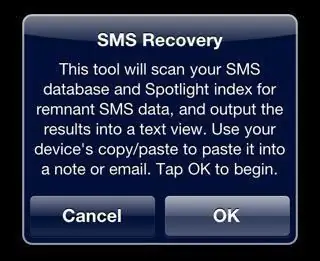
Wat is er nodig voor herstel
Je moet nog iets weten: het wordt bijna onmogelijk om SMS te herstellen als niet aan een aantal voorwaarden wordt voldaan:
- Sms-berichten moeten op de simkaart worden opgeslagen, niet in het geheugen van het apparaat.
- Na het verwijderen van berichteneen telefoon met een simkaart mag niet opnieuw worden opgestart, anders wordt het cachegeheugen gewist, wat handig is tijdens het herstel.
- SMS is niet zo lang geleden verwijderd.
Als aan deze voorwaarden is voldaan, kunt u veilig doorgaan met gegevensherstel via speciale hulpprogramma's.
Een speciale Sim-reader zal ook helpen als je er een hebt (wat echter onwaarschijnlijk is, omdat het voornamelijk in het buitenland wordt verkocht). Het werkt op de manier van adapters voor geheugenkaarten. Het ziet eruit als een gewone flashdrive met een slot waarin een simkaart wordt geplaatst. De flashdrive zelf is aangesloten op de computer.

Hoe verwijderde sms op Android te herstellen met Android Data Recovery
Als je denkt dat je een programmeur van God moet zijn om gegevens op je telefoon te herstellen, dan heb je het mis. Het enige dat u nodig hebt, is het hulpprogramma Android Data Recovery, zelfs een onervaren gebruiker kan het uitzoeken. Bovendien is het programma beschikbaar in een gratis proefversie, wat voldoende is om SMS te herstellen. Om met mediabestanden (foto's, muziek, video's) te werken, moet je de volledige versie kopen.
Dus, eerst moet je het programma downloaden van de officiële website en het op je computer installeren.
Voordat u verwijderde sms-berichten op uw telefoon ("Android") herstelt, sluit u uw smartphone aan op uw computer via een USB-kabel. In de instellingen van het Android-apparaat moet USB-foutopsporing zijn ingeschakeld (zet de telefoon in massaopslagmodus).
Als je je telefoon op je computer aansluit,de weergave van de eerste kan een venster tonen waarin om toestemming wordt gevraagd om te debuggen. Sta het natuurlijk toe, anders zal de synchronisatie niet plaatsvinden.
Voer het Android Data Recovery-hulpprogramma uit op uw computer en zorg ervoor dat het programma uw telefoon kan zien. Selecteer de bestandstypen die u wilt herstellen en klik op Volgende. Vink in het volgende venster een van de twee opties aan: "zoek alleen naar verwijderde bestanden" of "toon alle bestanden op het apparaat" en klik nogmaals op "Volgende".
Afhankelijk van uw versie van Android, kan er opnieuw een venster op het telefoonscherm verschijnen, dit keer met de vraag om bevestiging van de toegang van het hulpprogramma tot het systeem van het apparaat.
Het proces begint en je hoeft alleen maar te wachten. Wanneer de scan is voltooid, kunt u kiezen welke bestanden u wilt herstellen.
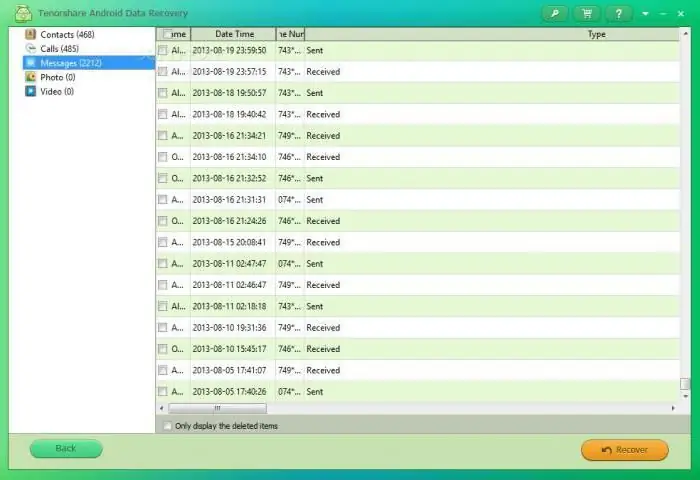
Andere hulpprogramma's voor sms-herstel
Natuurlijk is Android Data Recovery niet het enige programma in zijn soort, en er zijn nogal wat alternatieven. Ze lijken allemaal erg op elkaar wat betreft interface en mogelijkheden, en verschillen vooral in termen van distributie (met andere woorden, sommige zijn gratis, andere niet). Hier is er een van.
PC INSPECTOR Bestandsherstel is een volledig gratis alternatief voor Android Data Recovery. Het ideale hulpprogramma om mediabestanden op uw computer of mobiele apparaat te herstellen als u geen geld wilt uitgeven. Er zijn echter problemen met het precies herstellen van verwijderde sms op Android: het programma herkent Sony en Samsung vaak niet. In principe kunnen er problemen optreden met smartphones van om het even welkefabrikanten, dus probeer eerst Android Data Recovery.
Kan ik verwijderde sms op "Android" via apps herstellen?
Stel dat je geen computer in de buurt hebt en dat je dringend een recent verwijderd sms-bericht moet herstellen. In een dergelijke situatie kan de SMS Backup & Restore-applicatie u helpen. De applicatie is helemaal gratis, het wordt geïnstalleerd via de Play Market.
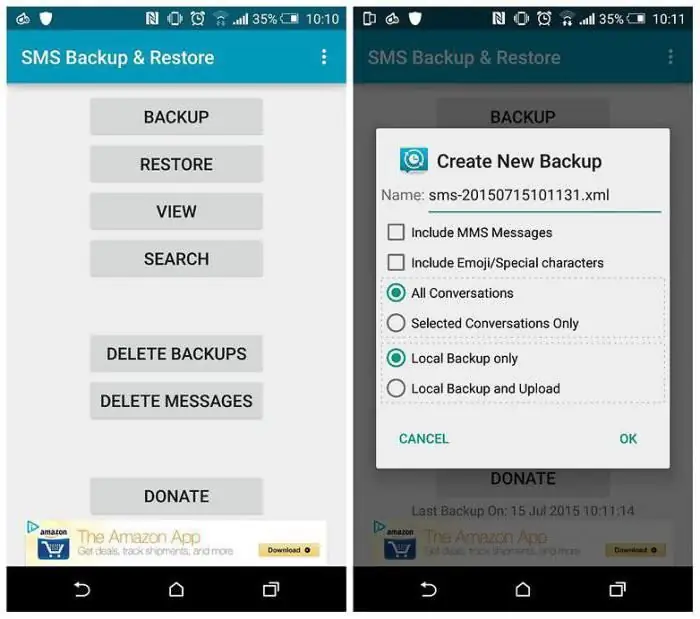
Er is echter één zeer onaangename nuance: om SMS te herstellen, heeft de applicatie back-upkopieën van gegevens nodig. Anders zal niets werken.
Daarom is het niet overbodig om SMS Backup te installeren voor preventie, wie weet wanneer u per ongeluk een zeer belangrijk bericht wist. Als u regelmatig een back-up maakt, wat eenvoudig via de applicatie zelf kan, bent u overal op voorbereid.
Hoe u uw gegevens kunt beschermen
Aangezien we het over preventie hebben, is het niet overbodig om u meer te vertellen over het maken van back-ups van uw gegevens.
Zorg ervoor dat u van tevoren de zogenaamde "back-up" maakt, zodat u niet hoeft te puzzelen hoe u verwijderde sms-berichten op Android in de toekomst kunt herstellen. Hier zijn veel toepassingen voor, bijvoorbeeld Titanium Backup.
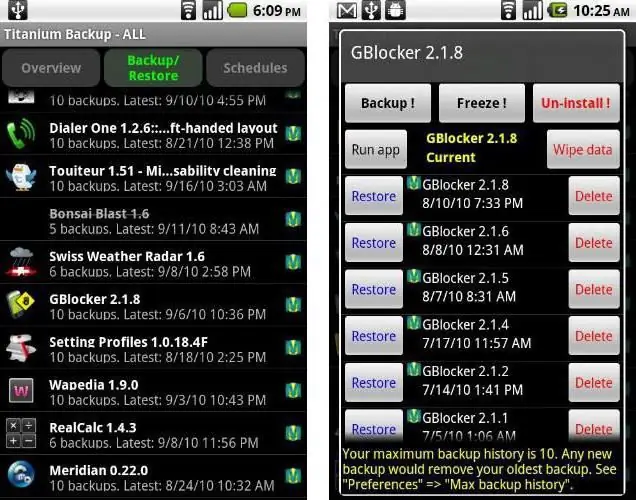
Deze app maakt niet alleen een back-up van je sms-berichten, foto's, muziek, enz., maar slaat zelfs de instellingen van alle apps op. Stel dat u de firmware niet hebt bijgewerkt en dat alle informatie is gewist. DankzijTitanium Backup u hoeft niet alles opnieuw te installeren - u krijgt alles binnen een paar minuten terug.
Titanium Backup stelt je in staat om een back-up te maken van een of meer specifieke applicaties of alle bestanden en instellingen tegelijk. Om de eerste back-up te maken, gaat u naar het tabblad "Back-ups". Open vervolgens het menu Batchacties en kies of u een back-up van apps wilt maken of alle gegevens wilt behouden. Start het proces. Back-ups worden opgeslagen op de geheugenkaart.
Applicaties waarvan u regelmatig back-ups gaat maken, kunt u markeren met speciale tags via "Hoofdmenu - Filters - Tag maken". Vergeet niet om ook automatische geplande back-ups in te stellen.
Je hebt rootrechten nodig om de app te gebruiken.






